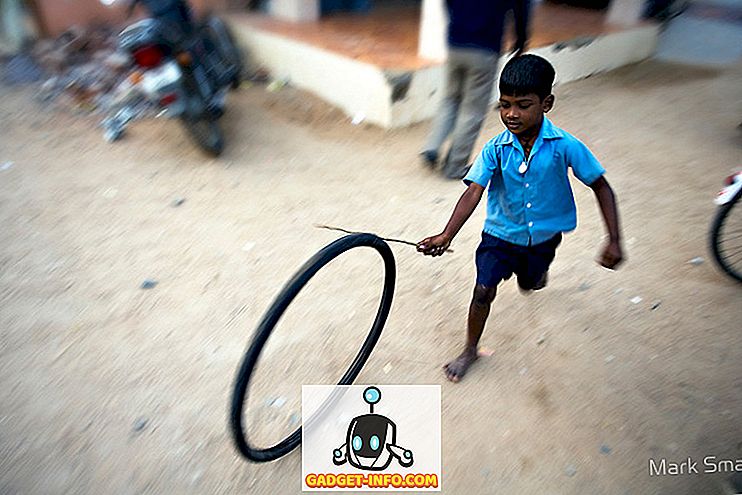Şirket ortamınıza yeni bir bilgisayar ekliyorsanız, büyük olasılıkla bir etki alanına katılmanız gerekir. İşlemin çoğu sunucu tarafından yapıldığı için prosedür oldukça basittir. İşlem aynı zamanda Windows 7, Windows 8 ve Windows 10 için de hemen hemen aynı.
Windows 10 için, bir etki alanına katılmak için fazladan bir yol var ve bunu en altta anlatacağım. Bir etki alanına katılma seçeneği eksikse, etki alanına katılamazsanız vb. Bazı sorun giderme ipuçlarından da bahsedeceğim.
Bilgisayarı Etki Alanına Katıl
Başlamak için Başlat'ı ve ardından Denetim Masası'nı tıklayın. Şimdi Sistem ve Güvenlik üzerine tıklayın ve ardından Sistem üzerine tıklayın. Son olarak, Gelişmiş sistem ayarları seçeneğine tıklayın. Denetim Masası'ndaki kategori görünümünde değilseniz, doğrudan Sistem'e tıklayabilirsiniz.

Şimdi Bilgisayar Adı sekmesine tıklayın ve altındaki Değiştir düğmesine tıklayın:

Şimdi Etki Alanı radyo düğmesini tıklayın ve bu bilgisayara katılmak istediğiniz etki alanı adının adını yazın.

Bilgisayarımda Etki Alanı ve Ağ Kimliği düğmelerinin gri göründüğünü unutmayın! Neden öyle? Çünkü, Windows 7 Home Premium var.
Windows 7/8 / 10'da bir etki alanına katılmak için, Professional veya Ultimate sürümlerine yükseltmeniz gerekir. Biraz sinir bozucu, ama ne yapabilirsin! Professional sürümü aynı zamanda size BitLocker'ı ve bir ev veya iş ağına yedekleme imkanı sunar.
Bu, bugüne kadarki en kolay yöntemdir ve güzel olan tüm Windows sürümlerinde çalışır. Windows 10'da, ayarları değiştirmeye devam ediyorlar ve bir haber göründüğünde bazı diyaloglar kayboldu.
Windows 10 Etki Alanı Seçeneğine Katıl
Windows 10'da, Ayarlar iletişim kutusu ve Denetim Masası da vardır. Her ikisi de birçok alanda örtüşüyor ve bu biraz kafa karıştırıcı. Windows 10'da Başlat'ı tıklatırsanız, Ayar simgesine (dişli simgesi) tıklayın, ardından Hesaplar'a tıklayın, sol sütunda Erişim işine veya okula adlı bir seçenek olacaksınız.

Sağ tarafta, Connect adında bir artı düğmesi göreceksiniz. Devam edin ve bir Microsoft Hesabı iletişim kutusu açacak olana tıklayın. Buraya başka bir hesap bağlamaya çalışmıyoruz, ancak yerel bir Active Directory etki alanına katılma veya en alttaki bir Azure Aktif etki alanına katılma seçeneklerini göreceksiniz.

Örneğin, yerel Active Directory etki alanını tıklarsanız, etki alanı adını girmeniz istenir. Yerel etki alanı yöneticinizden bu ve diğer bilgilere açıkça ihtiyacınız olacak.

Ayarlar, ardından Sistem ve ardından Hakkında'ya gidip Etki Alanına Katıl düğmesini tıklamanız gerektiğini söyleyen bir sürü site görebilirsiniz, ancak bu, Windows 10'un daha yeni sürümlerinde kaldırılmış gibi görünüyor. Yönetici hesabı ve seçenek hala orada görünmedi. Şimdi gerçekten sadece bilgisayarınız hakkında bilgi verir ve o kadar. Bu ekrandan bir etki alanına katılamazsınız.

Bir Etki Alanına Katılma Sorununu Giderme
İlk denediğinizde her şey yolunda giderse harika olurdu, ama bu çok sık olmaz. Bir etki alanına katılmak normalde basit bir işlem olsa da, karşılaşabileceğiniz çok sayıda sorun vardır. Hepsini burada kapsayamayacağım, ancak popüler problemler ve çözümlerden birkaçından bahsedeceğim.
- Tam etki alanı adını kullan - Etki alanı adını yazıyorsanız ve hata iletilerini alıyorsanız, NetBIOS adı yerine FQDN'yi kullanmayı denemelisiniz.
- DNS ayarlarını kontrol et - Bilgisayar DNS sorgularını doğru şekilde çözemiyorsa veya DNS sunucusuyla bağlantı kuramıyorsa, etki alanına bağlanamaz. PC'den ve sunucudan bir NSLOOKUP yapmayı deneyin ve girişlerin listelenip listelenmediğini kontrol edin. Ayrıca, dış DNS sunucularını değil de uygun DNS sunucusunu kullandığından emin olmak için istemciyi kontrol edin.
- Ağ ayarlarını gözden geçirme - Diğer tüm ayarlar doğruysa, sorun büyük olasılıkla bilgisayarda engellenen bir bağlantı noktasıyla ilgilidir. 445 numaralı bağlantı noktasının açık olduğundan ve bilgisayardaki ağ türünün Özel olduğundan emin olun.
- IPv6'yı geçici olarak devre dışı bırakın - Bazen Windows bir etki alanına katılmaya çalışırken IPv6'yı kullanır ve IPv6 kurulumunuz yoksa, çalışmaz. NIC'nizde IPv6'yı devre dışı bırakmayı ve çalışıp çalışmadığını görmeyi deneyebilirsiniz. Bilgisayar etki alanına katıldıktan sonra her zaman yeniden etkinleştirebilirsiniz.
Umarım, bilgisayarınız etki alanına katılmıştır! Değilse, buraya bir yorum gönder ve yardım etmeye çalışacağım. Keyfini çıkarın!